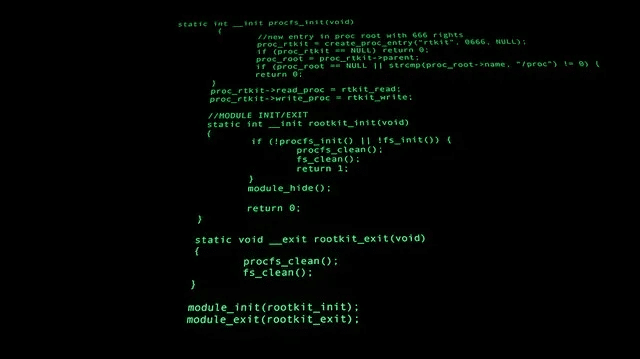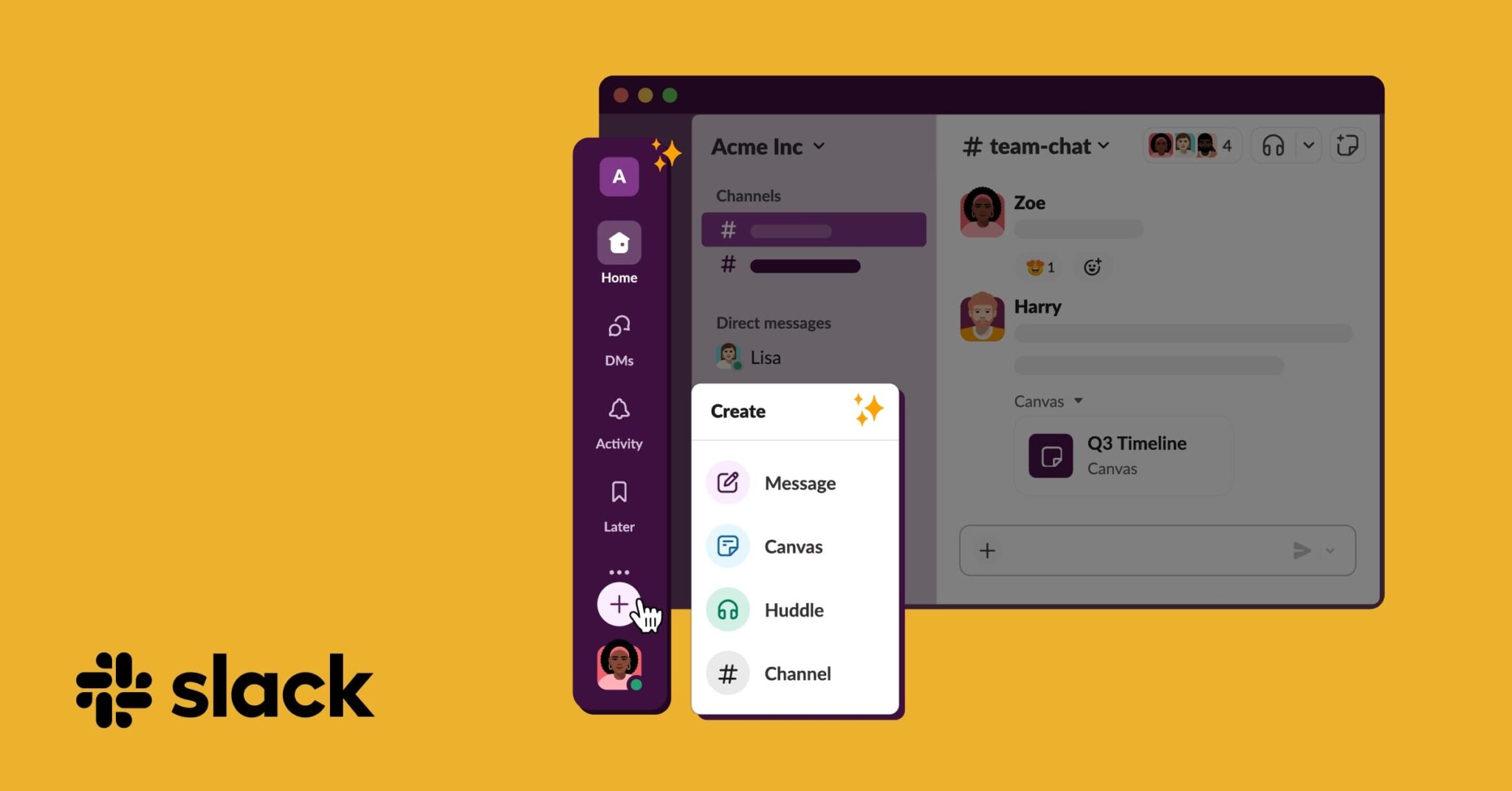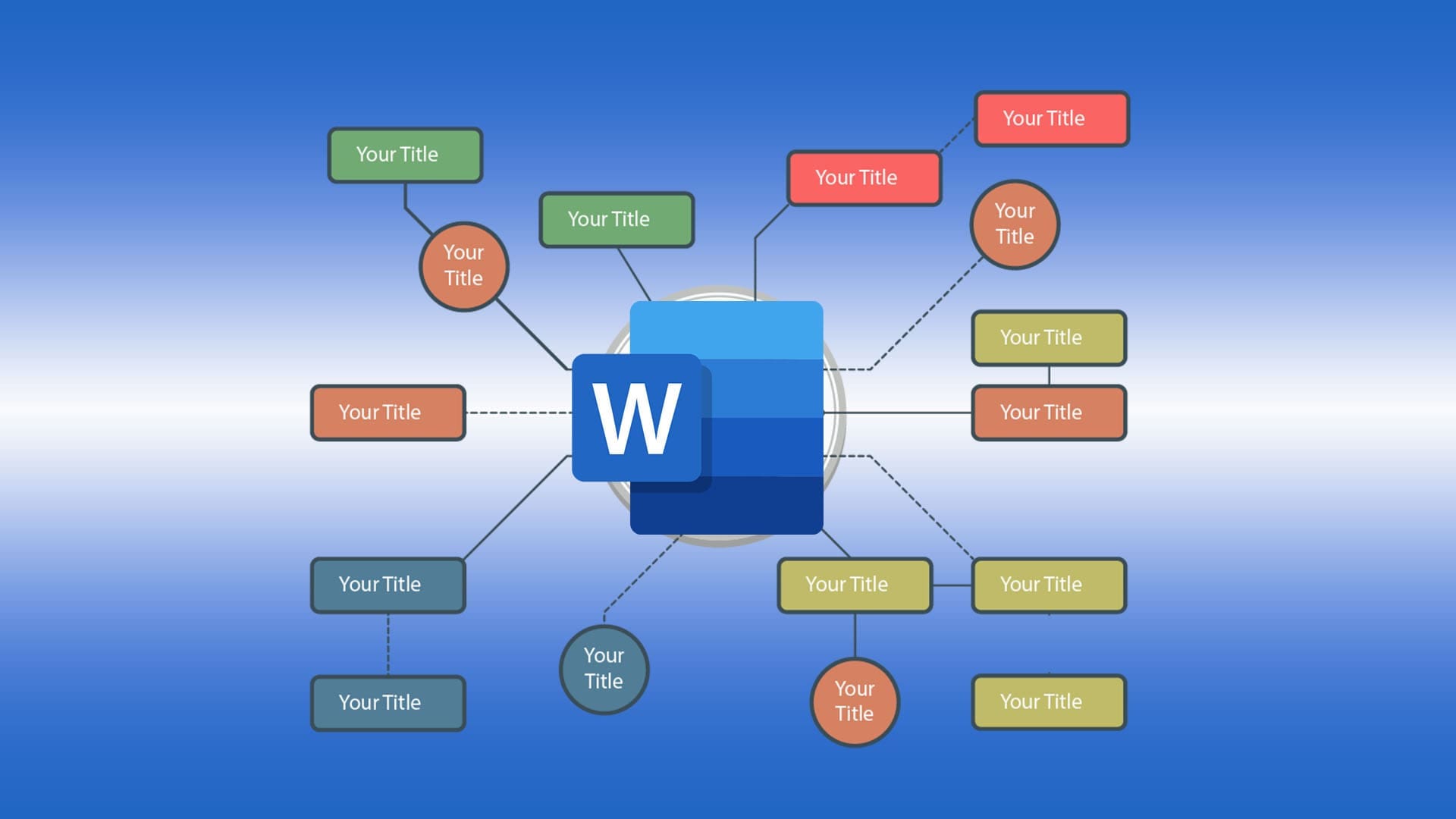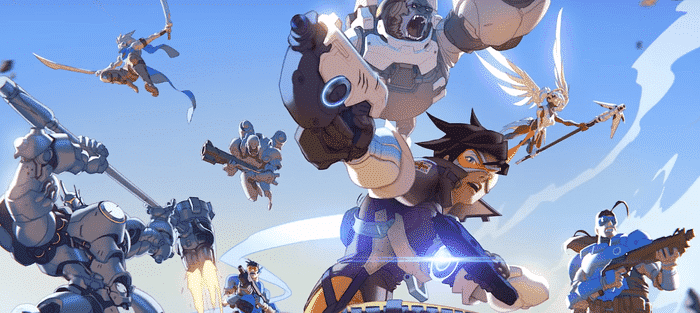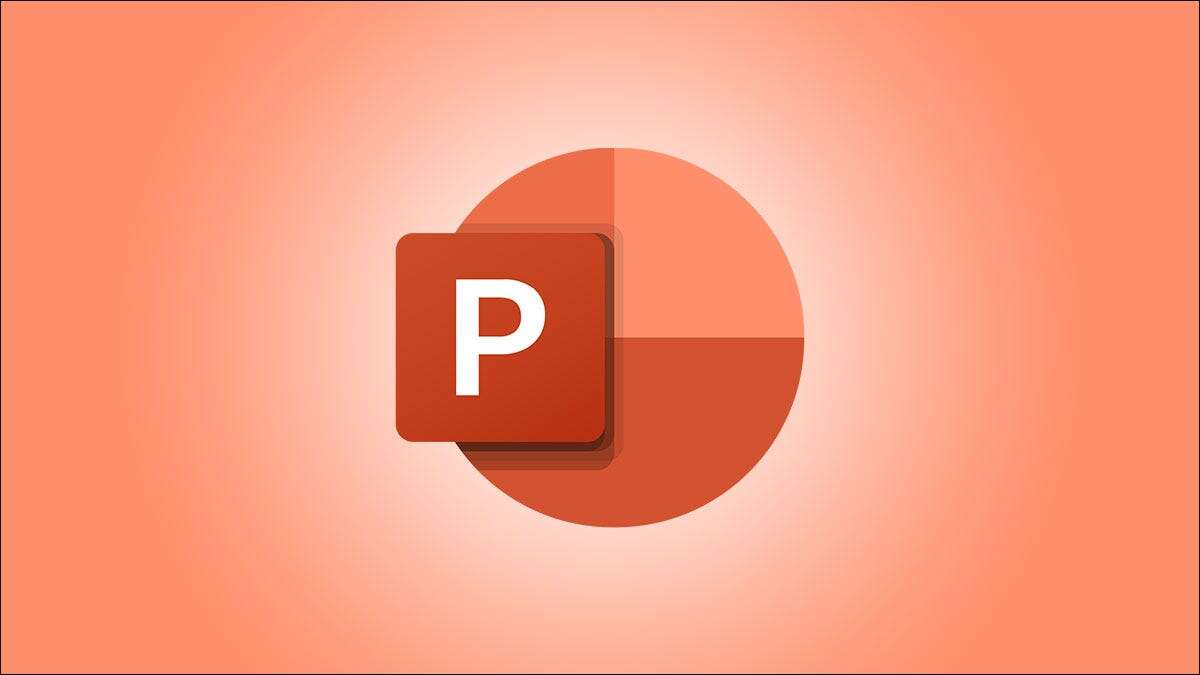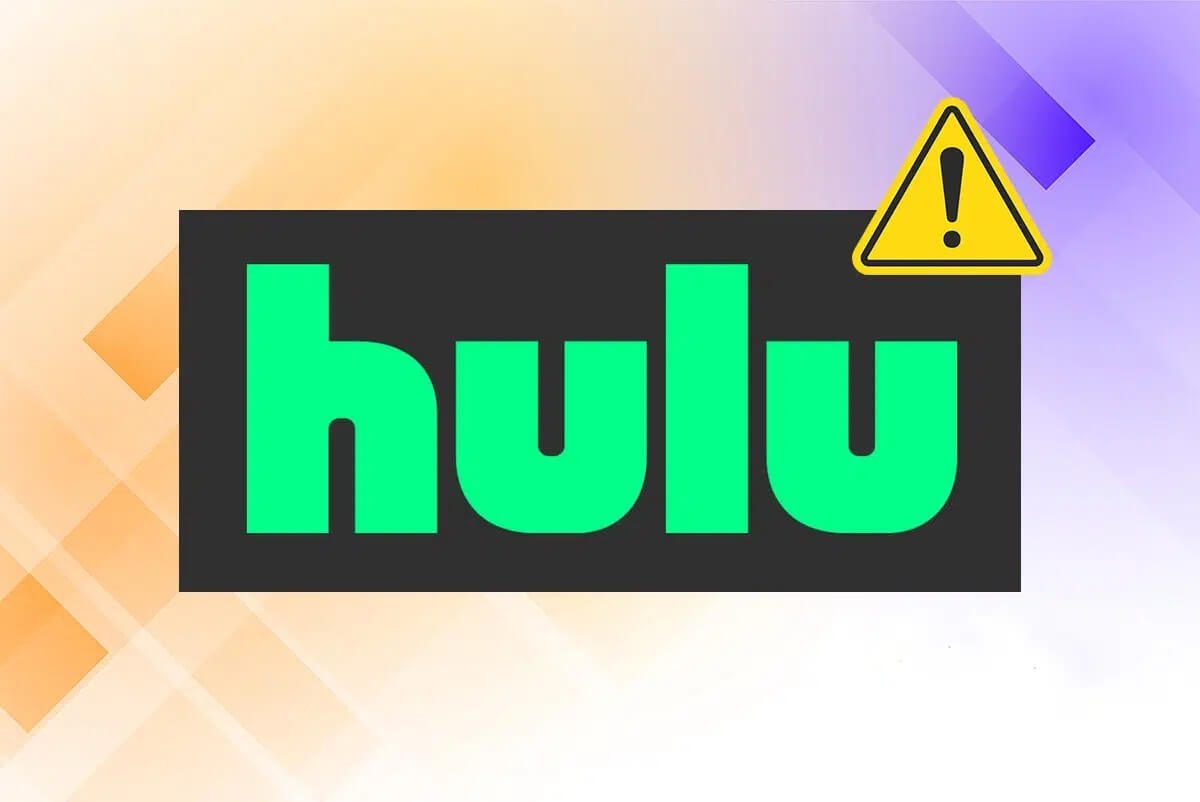Den centrale processor (CPU) er hjernen i din computer, så det er vigtigt, at den kører problemfrit og effektivt. Under stress kan din CPU's temperatur begynde at stige, hvorefter din computer kan begynde at blive langsommere og gå ned – og i det lange løb kan din CPU endda dø. Her er, hvordan du køler din CPU ned – fra at spore temperaturer til at finde ud af, hvor varm den er, til endelig at løse problemet.

Sådan overvåger du din CPU-temperatur
Det er meget nemt at tjekke din CPU-temperatur. Hvis du bruger Windows, Speccy Det er et fantastisk diagnostisk værktøj, der fortæller dig alt om din computer, inklusive din CPU-temperatur. MSI efterbrænder Det er et andet godt værktøj til at overvåge CPU- og GPU-temperaturer.

Mac-brugere kan hente Fanny, som ikke går i så mange detaljer som Speccy, men ligger som en widget i notifikationscenteret for nem adgang til CPU- og blæserstatistik. Linux-entusiaster kan tjekke deres CPU-temperatur med værktøjet. psensor .
Hvor varm er min CPU?
Det er her, tingene bliver lidt komplicerede. Forskellige processorer er bygget forskelligt; derfor har hver især sine egne grænser for, hvor langt man kan presse dem. En temperatur på 80 grader Celsius kan for eksempel ignoreres af nogle processorer og forårsage alvorlig skade på andre.
Når den er inaktiv
Uanset processormodellen varierer ideelle tomgangstemperaturer ikke meget. "Ledig" Når du tænder computeren, men ikke åbner noget, og operativsystemet ikke foretager sig noget andet intensivt (f.eks. Windows' Superfetch-proces), bør den gennemsnitlige inaktive temperatur være omkring 30 til 40 grader Celsius.
Ved tung belastning
Hvis du bruger en Intel CPU, skal du slå din processors specifikationer op. Du leder efter en statistik kaldet TJunction أو TJ Max. Dette tal er det absolut maksimale, den kan håndtere, før der opstår problemer. Som en generel regel bør du forsøge at holde din processortemperatur 20 til 30 grader Celsius under dette maksimum til enhver tid for at sikre, at du ikke krydser den farlige grænse.
For eksempel indeholder den Intel Core i5-9500 على Krydsning af 100C. Hvis du bruger denne processor, skal du sørge for, at den aldrig overskrider området. 70 til mig 80°C. AMD Lidt nemmere: bare find specifikationerne. Maks. temperaturer På processorens produktside. Funktioner: Ryzen 5 2600X بMaksimal temperatur er 95 grader celsius Så prøv at holde det nede 65 til mig 75 grader Centennial for at bevare sit helbred.
Identificer og reducer højt CPU-forbrug
Når du har bekræftet, at din CPU faktisk er overophedet, er det tid til at forsøge at finde den mulige årsag. Potentielle problemer kan ligge i enten software- eller hardwaresiden af din computer, så der er meget at overveje.
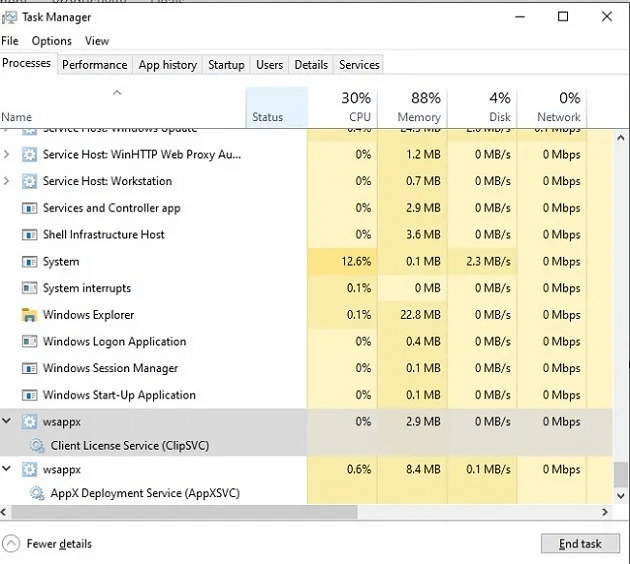
Det er nemmere at starte med softwareløsninger, så en af de første ting, du kan gøre i Windows 10 og Windows 11, er at trykke på Ctrl + Shift + Esc og se, om du har Høj brug Unormal CPU-ydeevne. Svagere CPU'er er ofte under hårdt pres fra visse Windows-processer og -tjenester, og vi har samlet en liste over dem. Almindelige løsninger til høj CPU-brug i Windows 10.
1. Rengør støvet.
Rengøring af din computer kan gøre underværker for dine temperaturmålere. Hvis din blæserhastighed virker for høj, skal du muligvis åbne din computer og rengøre den.

For meget støv kan tilstoppe ventilatorer og køleplader, men heldigvis er det nemt at rengøre computerens inderside. Jord dig selv, når du rører ved metal, for at forhindre elektrisk stød på computerdele. Brug trykluft fra en afstand på 6 cm til at blæse støvklumper af ventilatorblade, strømforsyningen, bundkortet og alle andre komponenter. Brug en vatpind dyppet i >90% isopropylalkohol på svært tilgængelige områder. Genstart ikke computeren, hvis der stadig er fugt.
2. Geninstaller kølekammeret.
Hvis du bruger termisk pasta, og din CPU-temperatur ikke falder efter et par dages kort nedetid, kan din køleplade sidde forkert. Når dette sker, har kølepladen ikke fuld kontakt med processoren, hvilket kan forårsage overophedning.

For at løse dette skal du blot fjerne kølepladen og sætte den tilbage på processoren. Sørg for, at den flugter med monteringspunkterne omkring processorens omkreds, og fastgør den med en skruetrækker eller tapper, afhængigt af kølepladen.
3. Invester i en ny CPU-køler/køleplade.
En CPU-køler holder chippen kølig ved at trække varme væk fra CPU'en mod bundkortet/heatpipes. Varme overføres fra gas til væske gennem kondensatoren og afkøles af finnerne på kølepladen og blæseren. Denne "afkølede væske" eller kølemiddel finder vej tilbage gennem fordamperen, så den kan bruges igen.

Hele processen går ud på at genbruge den samme varme, der oprindeligt blev genereret af CPU'en. Hvis din CPU-køler/køleplade er gammel, vil denne varme ikke blive genbrugt. Hvis du vil undersøge dette nærmere, .
Det er også nyttigt at forstå forskellen mellem luftkøling og væskekøling, de to primære metoder til køling af CPU'er. Ved luftkøling fastgøres en køleplade med en blæser til CPU'en ved hjælp af termisk pasta. Når blæseren kører, afgives varmen. Dette er den mest almindelige opsætning og er også grunden til, at du vil høre blæseren køre højere, efterhånden som CPU-forbruget stiger.
Væskekølere bruger små hætter til at fastgøre til CPU'en. Kølevæske tilsættes gennem rør og en radiator for at hjælpe med at køle CPU'en. En ventilator er fastgjort til radiatoren, ligesom en køleplade, for at aflede eventuel varmeophobning. Selvom du kan bygge dit eget brugerdefinerede loop-væskekølesystem, er det vanskeligt at fremstille - men det yder langt bedre end andre løsninger.
Generelt yder væskekølere bedre og er mere støjsvage. Luftkøling er dog mere overkommelig i pris og nemmere at vedligeholde.
4. Påfør termisk pasta igen.
Termopasta udfylder mellemrummene mellem CPU'ens processor og køleplade og hjælper med at overføre varme effektivt. At køre en CPU uden termopasta er som at køre en bil uden olie. Og hvad sker der, når man ignorerer åbenlyse advarselstegn, som f.eks. motorlampen? Øjeblikkelig motorfejl.

Følg disse trin:
- Vælg den rigtige termopasta til din CPU. Keramik er den nemmeste og mest alsidige at arbejde med. Termisk Grizzly Kryonaut و GELID GC-Ekstrem To gode og overkommelige muligheder. Hvis du vil have bedre CPU-ydeevne, skal du vælge en flydende metaltermisk pasta. De er dog vanskelige at påføre, og selv en lille fejl kan beskadige din computer. Termisk Grizzly Conductonaut Godt valg.
- Sluk din computer, og frakobl alle kabler.
- Fjern forsigtigt kølepladen fra processoren.
- Rengør forsigtigt kølepladen for at fjerne eventuel resterende pasta. Du skal muligvis bruge Vattip. Til alt, der ikke let kan tages af, kan du bruge mere end 90% isopropylalkohol eller en termisk pasta-rengøringsmiddel som f.eks. ArctiClean.
- Påfør en ærtestor mængde termopasta i midten af processoren. Påfør ikke mere end dette; det kræver kun en lille smule. Du kan også påføre et par tynde streger eller endda fordele det jævnt med et stykke pap eller en finger med handske på. Prøv blot at undgå at få pasta på andre komponenter.
- Sæt forsigtigt kølepladen på igen, og skru den på.
- Overvåg temperaturen over et par dage ved hjælp af en specie.
Ideelt set bør du genpåføre pastaen hvert par år for optimal ydeevne. Hvis du har tendens til at presse din CPU til det yderste regelmæssigt, f.eks. som hardcore-spillere, kan du overveje at genpåføre den årligt.
5. Tjek for malwareinfektion
En alvorlig malwareinfektion vil få din CPU til at arbejde hårdere og din computer til at køre langsommere. Nogle almindelige malwareinfektioner, der forårsager en kraftig stigning i CPU-temperaturen, inkluderer:
- Virusser (systeminficerende infektionsmidler, fil- og makrokommunikatorer)
- Trojanere (bagdør, rootkit, exploit, blandt mange andre)
- Orme (e-mail, internet, netværk)
Malware, der bruger mange ressourcer, har en tendens til at generere høje CPU-temperaturer og støjende blæsere; bemærkelsesværdige eksempler er Bitcoin Miner-virusser (Otorun, Kolab, BTMine). Vi udførte vores årlige gennemgang af Windows Defender og fandt, at den var lige så effektiv som den bedste tredjeparts antivirus, men hvis du ønsker et letvægtsværktøj til at tilføje et ekstra lag af sikkerhed oveni, Malwarebytes Det er en favorit her på MTE.
6. Stop med at overclocke
Overclocking er, når du øger din CPU-hastighed/urfrekvens via en BIOS-indstilling, hvilket øger din computers samlede ydeevne – men til en lille pris: Overclocking = øget CPU-varmeproduktion = højere temperaturer. Men dette er ikke altid tilfældet. Hvis du investerer i en god køleplade/CPU-køler, bør din CPU forblive kølig hele tiden.
Men hvis du overclocker for meget med et kølesystem af dårlig kvalitet, vil CPU'en overophede, blive for varm og potentielt forårsage systemfejl. Vi nævnte tidligere MSI Afterburner, som også er et overclocking-program. Her er en overclocking-guide til værktøjet, som også forklarer, hvordan man deaktiverer overclocking.
7. Giv din computer noget plads.

Det er ikke ualmindeligt at gemme sin computertårn væk fra synsvidde eller for at forhindre skader. Computere har dog brug for plads til at lufte ud. Hvis den næsten ikke kan være nogen steder, bør du overveje at flytte den. Du bør have mindst et par centimeter plads på alle sider.
Hvis du lader den køre i et lukket computerkabinet, vil du sandsynligvis opleve flere problemer med overophedning af CPU'en. Du kan stadig lægge den i et kabinet, men overvej at installere en blæser for at ventilere varmen eller lade døren stå åben, når computeren kører.
8. Udskiftning eller tilføjelse af ventilationsventilatorer

Hvis din computer ikke er specifikt designet til høj CPU-brug og overclocking, er ventilatoren muligvis ikke udstyret til at køle så meget, som du har brug for. De fleste standardcomputerventilatorer er designet til gennemsnitlig brug. Alt højere end det vil resultere i højere CPU-temperaturer.
Overvej at udskifte din CPU-blæser med en model med højere ydeevne. Det vil være meget bedre og forbedre din CPU's samlede ydeevne og sundhed.
En anden mulighed, især hvis din CPU-blæser allerede er den bedste, du kan få, er at installere en kabinetblæser. Som navnet antyder, er dette en ekstra blæser, der trækker varmen væk. Eller du kan vælge en dobbeltblæserløsning med en indsugnings- og en udsugningsblæser. Den ene trækker kold luft ind, den anden trækker varm luft ud. Sørg blot for, at blæserne er matchet for at undgå trykproblemer i din pc. Nogle muligheder, der fungerer godt, inkluderer: Corsair ML120 و Corsair AF140 LED støjsvag køleblæser و Cooler Master Glidelejer 80mm Lydløs Blæser.
Den sidste blæser, du skal kontrollere, er strømforsyningens blæser. Hvis den ikke fungerer korrekt, og du ikke har en kabinetblæser, er der ikke en blæser til at udtrække varme fra din computer. Hvis den ikke fungerer korrekt, selv efter rengøring, bør du overveje at udskifte den for at hjælpe med at aflede varmen fra hele kabinettet.
9. Rengøring af kabler
Det er fantastisk at tilføje komponenter til dit kabinet – men ikke hvis det efterlader et virvar af kabler. Uanset dit kølesystem vil luften ikke forsvinde godt, hvis der er et virvar af kabler, der blokerer blæseren(e). Alt du skal gøre er at arrangere dine kabler, så de er ude af vejen for blæseren(e) og CPU'en. Dette kan involvere at bruge kabelbindere og selvklæbende kroge til at trække kablerne ud af vejen, og endda bruge kortere kabler, når det er muligt.
10. Brug en bærbar computerkøler.

For bærbare computerbrugere er nogle af de ovennævnte muligheder, såsom at tilføje flere blæsere, ikke rigtigt tilgængelige. Du kan dog bruge en bærbar computerkøler. Disse har blæsere, der hjælper med at aflede varmen fra din bærbare computer. De fungerer også som en bærbar computerholder. De kan fungere godt, hvis du har tendens til at have din bærbare computer på skødet, mens du spiller eller udfører andre CPU-intensive opgaver. Du skal bruge en ledig USB-port til at forsyne dem med strøm.
Nogle af de mest populære muligheder inkluderer: Havit HVF2056 Laptop-kølemåtte og ICE COOREL RGB Laptop-kølemåtte وLIANGSTAR Kølemåtte til bærbar computer.
11. Juster dine CPU-indstillinger i Windows
Selvom det ikke altid er en ideel løsning, kan du justere dine CPU-indstillinger i Windows for at reducere problemer med overophedning. At sænke den maksimale indstilling hjælper med at forhindre, at din CPU bruges til 100 procent. Dette reducerer også høje temperaturer. Ideen er at finde en behagelig balance mellem ydeevne og temperatur.
Gå til "Start" أو "Søg" Og skriv "kontrolnævn" , og åbn derefter "kontrolnævn".
Akhtar Hardware og lyd -> Strømindstillinger -> Skift planindstillinger -> Skift avancerede strømindstillinger.
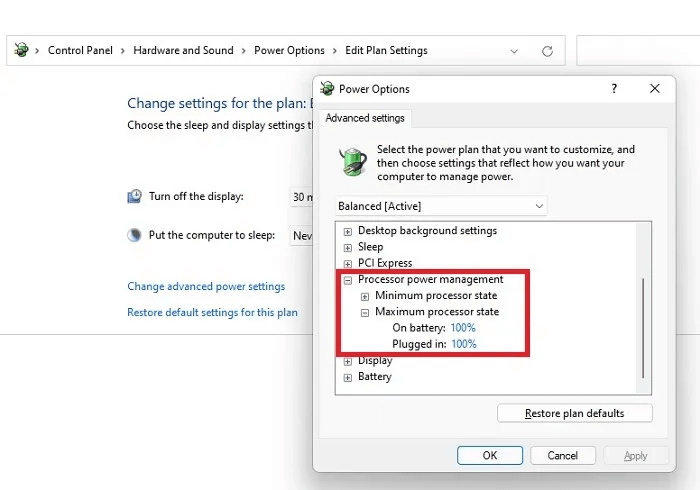
Udvide Processorens strømstyring و Maksimal processortilstandSkift procentdelen til 80 eller 90. Se derefter, hvordan din CPU-temperatur ændrer sig efter et par dage. Prøv at holde dig så tæt på 100 som muligt. Hvis du går for lavt, vil du se et betydeligt fald i ydeevnen.
Ofte stillede spørgsmål
Q1. Vil det hjælpe mig at holde min computer åben?
svar. Nej. Så mærkeligt som det kan lyde, fungerer et forseglet kabinet bedst. Ellers vil dine blæsere trække en masse støv og snavs ind, hvilket kan føre til højere CPU-temperaturer. Derudover er det bedst at holde alle dine computerkomponenter rene.
Q2. Er min CPU død?
svar. For høj varme kan forårsage, at din CPU svigter. Høje CPU-temperaturer er dog normalt ikke et tegn på, at din CPU er ved at dø. I stedet vil du opleve opstartsproblemer og tilfældige nedbrud.
Men når din CPU bliver for varm, kan din computer også gå ned. Hvis dette sker, er din CPU sandsynligvis stadig fin. Du skal bare fokusere på ovenstående for at reducere dine CPU-temperaturer i fremtiden.
Q3. Skal jeg lade min CPU køle af, før jeg genstarter min computer?
svar. Hvis din computer lukker ned og føles varm, skal du lade den køle af, før du genstarter den. Ellers vil din CPU-temperatur stige igen. Skriv ned, hvad du gjorde for at se, om du krævede for meget af din computer. Eller tjek, om der er andre problemer, såsom snavsede blæsere, ikke-fungerende blæsere, utilstrækkelig kølepasta osv.
Q4. Skal jeg udskifte min boks?
svar. Hvis du har et ældre kabinet, der ikke giver meget ventilation, kan du overveje at opgradere til et nyere. Nogle har allerede indbyggede blæsere, og de kan også have ventilationsåbninger på siderne ud over bagsiden. Du skal bruge trykluft til at rengøre dem oftere, men de har en tendens til at køle kabinettet bedre.
afslutningsvis
Forhåbentlig er din computer i god stand nu, men den kan også være påvirket af uønskede Windows-opdateringer. Se vores guide for at lære hvordan. Seneste Windows 10-problemer Og hvordan man løser det. Et andet vigtigt helbredstjek er din harddisk, og det har vi dækket. Overvåg SSD- eller HDD-status Også.